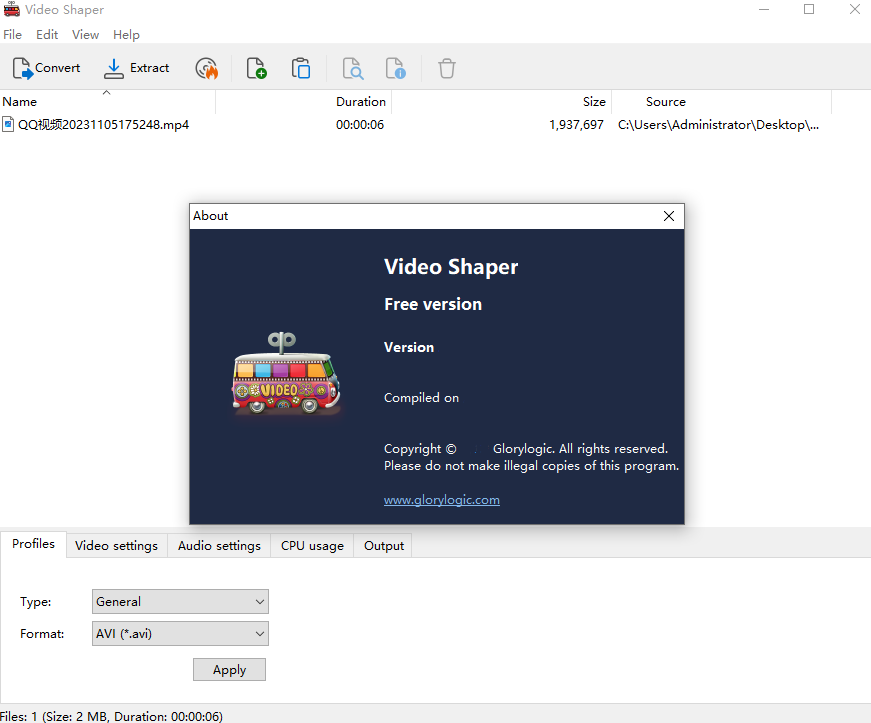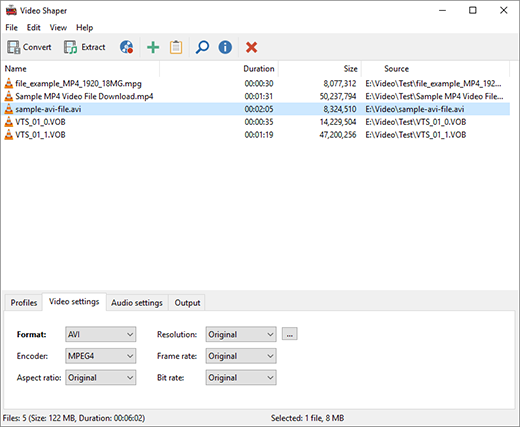Video Shaper是一款高效且实用的视频转换和编辑软件,可以帮助用户将视频文件转换成多种常见的视频格式,如果你想让自己视频转换的质量更高的话,还可以对分辨率、帧率、码率进行单独设置哦。并且Video Shaper还提供了预览功能,用户可以实时预览视频内容,确保转换或刻录后的效果符合预期。软件还支持应用视觉效果,如滤镜、转场等,让视频内容更加生动和有趣。
软件特点
界面简洁直观:软件采用直观的用户界面设计,操作简单易懂。
转换速度快速:支持硬件加速技术,转换速度快,节省时间。
转换质量高:软件转换过程中保持原视频质量,可以选择输出的视频参数进行优化。
支持批量转换:可以同时转换多个视频文件,提高工作效率。
输出格式丰富:支持多种视频格式的输入和输出,满足不同用户的需求。
支持多种操作系统:可以在Windows和Mac等多个操作系统上使用。
软件功能
视频转换:支持将各种视频文件(如MP4、AVI、MOV等)转换成其他常见视频格式,包括但不限于MP4、AVI、MOV、WMV等。
视频剪辑:可以选择视频的开始和结束时间进行裁剪,从而去除不需要的片段。
视频合并:可以将多个视频文件合并成一个完整的视频文件。
视频旋转:可以将视频顺时针或逆时针旋转90度、180度或270度。
调整视频参数:可以调整视频的亮度、对比度、饱和度和色调,以获得更好的视觉效果。
音频提取:可以从视频文件中提取出音频,并保存为常见的音频格式,如MP3、WAV等。
使用教程
1. 首先打开软件,我们在界面上方找到绿色的加号图标按钮,点击该按钮就可以打开文件添加页面。
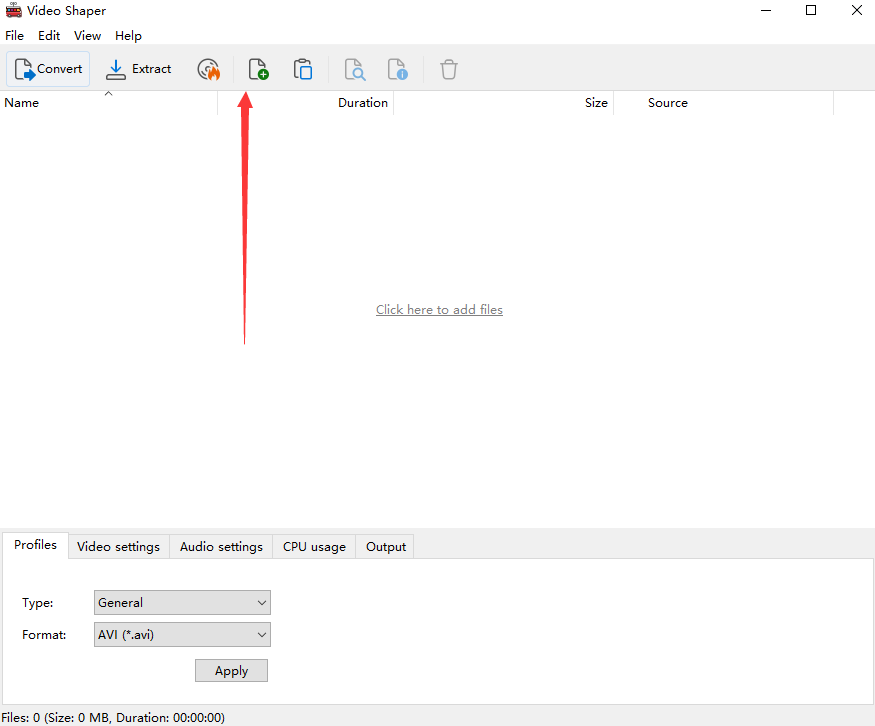
2. 在文件添加页面中,我们选中需要转换格式的视频后,再点击页面右下角的“Add”按钮即可。
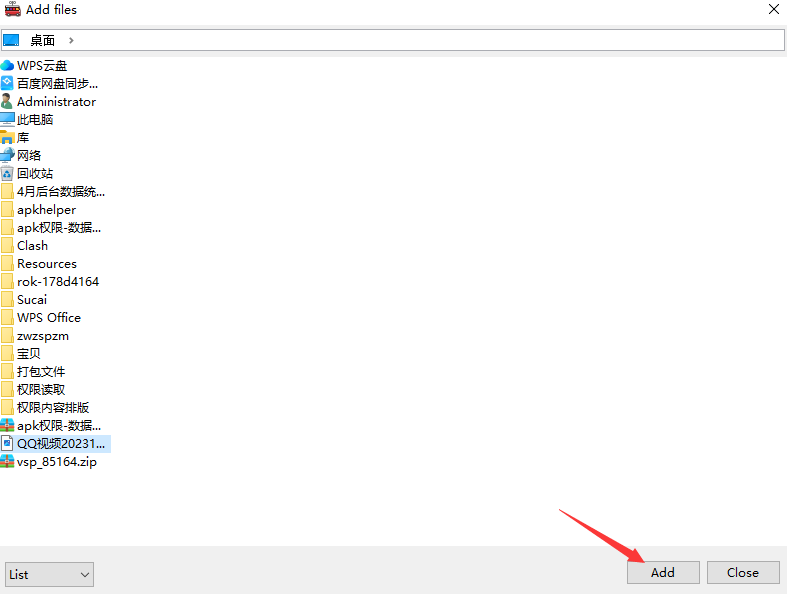
3. 将文件添加到软件后,我们在界面下方找到“Format”选项,该选项表示格式的意思,点击该选项后面的下拉按钮,在下拉框中设置视频的输出格式。
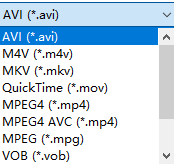
4. 在界面下方还可以找到“Resolution”、“Encoder”、“Frame rate”、“Aspect ratio”以及“Bit rate”选项,分别表示分辨率、编码器、帧率、采样率以及比特率的意思,根据自己的需要点击几个选项后面的下拉按钮对其设置。
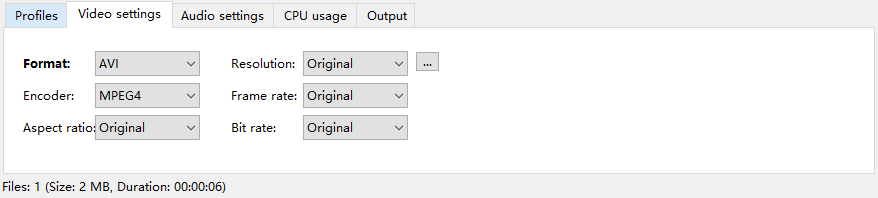
5. 然后在界面下方找到“Output”选项,该选项表示输出目录的意思,该选项下方有三个选项,从上往下分别表示特定输出目录、原文件夹、自定义文件夹的意思,根据自己的需要进行选择即可;如果选择自定义文件夹,则还要点击下方的三个小点按钮设置输出目录。
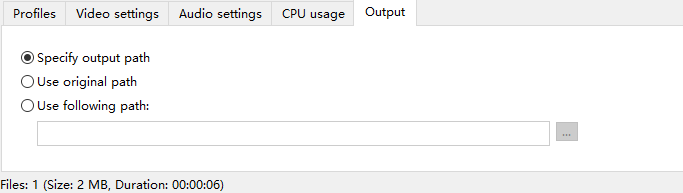
6. 完成以上所有步骤后,我们在界面左上方找到“Convert”按钮,点击该按钮就可以开始转换视频格式了。
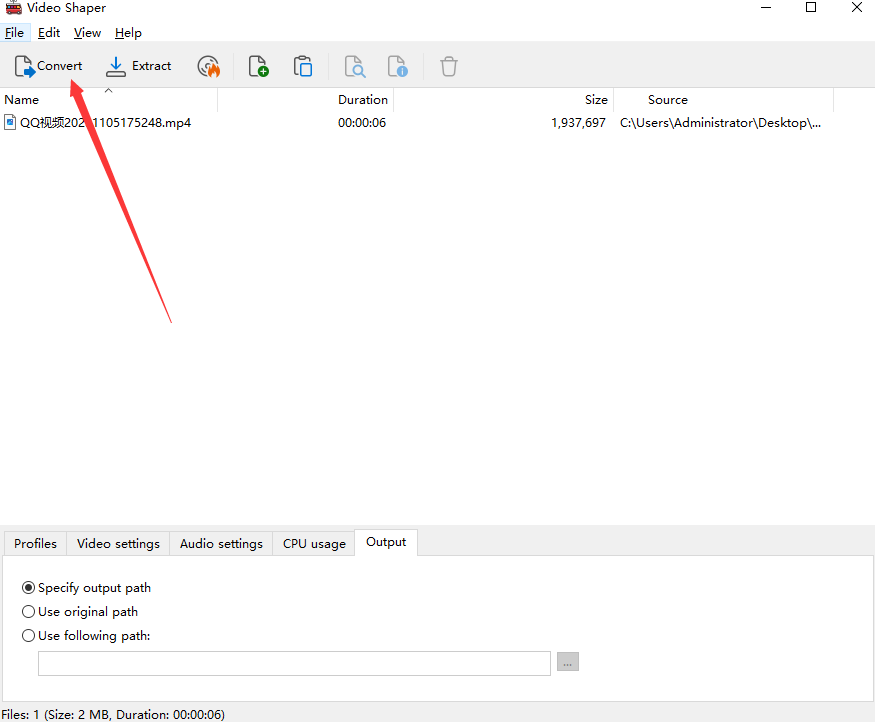
7. 视频格式转换完毕后,界面上会出现一个窗口,我们在窗口上方可以查看到转换进度是100%,如下图所示,大家可以作为参考。